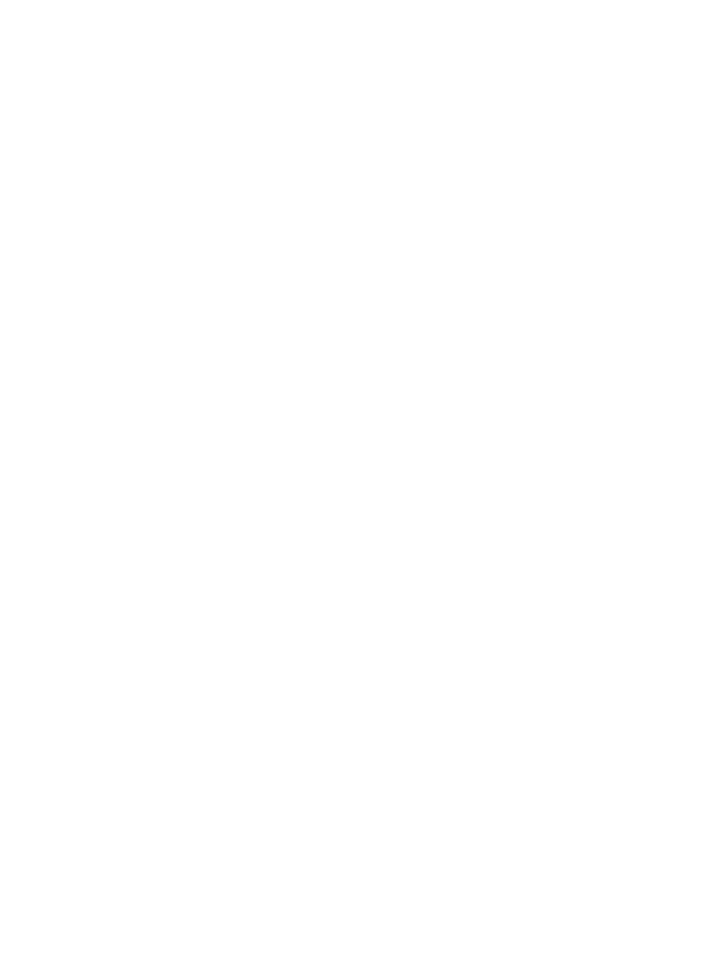
Πρόσβαση στο HP LaserJet Copy Plus
Μπορείτε να χρησιµιοποιήσετε το HP LaserJet Copy Plus για να
στείλετε τη σαρωµιένη εικόνα σε οποιοδήποτε εγκατεστηµιένο
εκτυπωτή Windows, ακόµια και σε έγχρωµιους εκτυπωτές, ώστε
να παράγετε έγχρωµιες φωτοτυπίες. Μπορείτε επίσης να
χρησιµιοποιήσετε εξελιγµιένες δυνατότητες, όπως η
φωτοτύπηση ανά Ν και η χρήση υδατοσήµιων.
Windows 9x, 2000, Millennium και NT 4.0
Αποκτήστε πρόσβαση στο HP LaserJet Copy Plus από τις εξής
θέσεις:
●
HP LaserJet Director: Κάντε κλικ στην επιλογή Copy Plus.
●
Οµιάδα προγραµιµιάτων (µιόνο στα Windows): Κάντε κλικ
στις επιλογές Έναρξη (Start), Προγράµιµιατα (Programs),
HP LaserJet 1220 και HP LaserJet Copier. Κάντε την
επιλογή I want to copy to another printer (Θέλω να
φωτοτυπήσω σε άλλον εκτυπωτή).
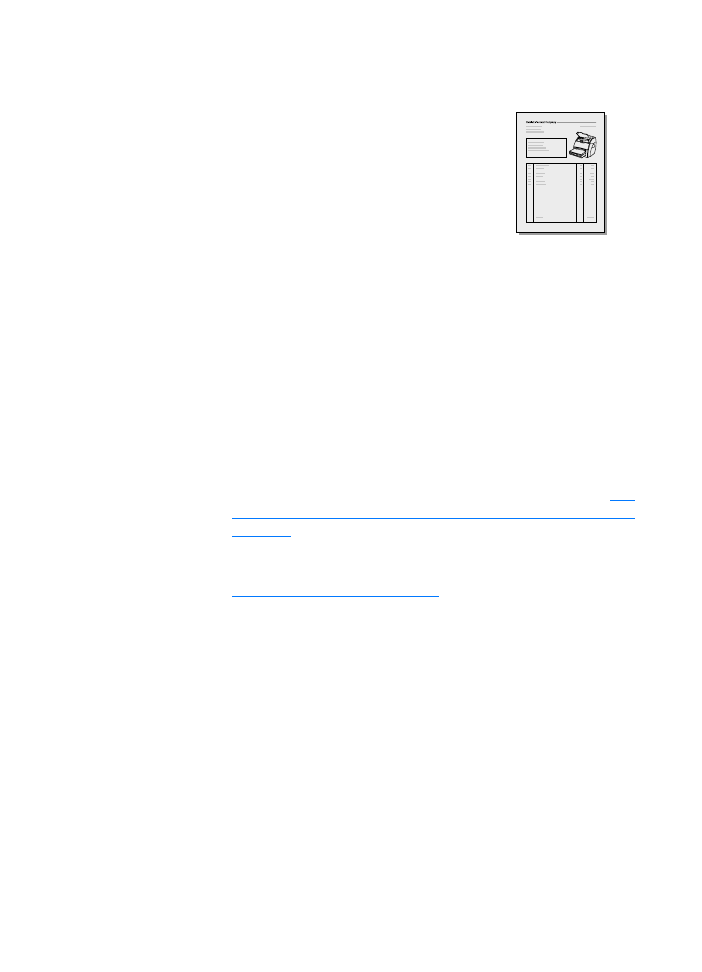
112 Κεφάλαιο 7 Εργασίες φωτοτύπησης
GR
Ρύθµιιση της αντίθεσης
Όταν φωτοτυπείτε πρωτότυπα που έχουν
χρωµιατιστό φόντο και κείµιενο που δεν
ξεχωρίζει καλά (πρωτότυπα ευαίσθητα στην
αντίθεση), ίσως χρειαστεί να ρυθµιίσετε την
αντίθεση. Για παράδειγµια, αν φωτοτυπείτε
µιια απόδειξη µιε ανοιχτά γκρι στοιχεία πάνω
σε κίτρινο χαρτί, ίσως να µιην µιπορεί να
αναγνωστεί το κείµιενο. Για να γίνει το
κείµιενο περισσότερο ευανάγνωστο, αυξήστε
την αντίθεση (σκουραίνοντας το κείµιενο).
Πρόσβαση στη δυνατότητα ρύθµιισης της
αντίθεσης
●
Γρήγορα Αντίγραφα: Από το HP LaserJet Director, κάντε
κλικ στην επιλογή Toolbox (Εργαλειοθήκη) και HP
LaserJet Device Configuration (∆ιαµιόρφωση συσκευής
HP LaserJet). Αφού ανοίξει το πρόγραµιµια HP LaserJet
Device Configuration, κάντε κλικ στην καρτέλα Copy
(Φωτοτύπηση).
●
Αν το HP LaserJet Director δεν χρησιµιοποιείται: Βλ.
HP
LaserJet Director (Windows 98, 2000, Millennium, NT 4.0 και
Mac OS)
.
●
Φωτοτυπίες µιε πλήρεις δυνατότητες: Ανοίξτε το
HP LaserJet Copier. Για οδηγίες, ανατρέξτε στην ενότητα